 多媒体会计模拟实验室用户手册
多媒体会计模拟实验室用户手册
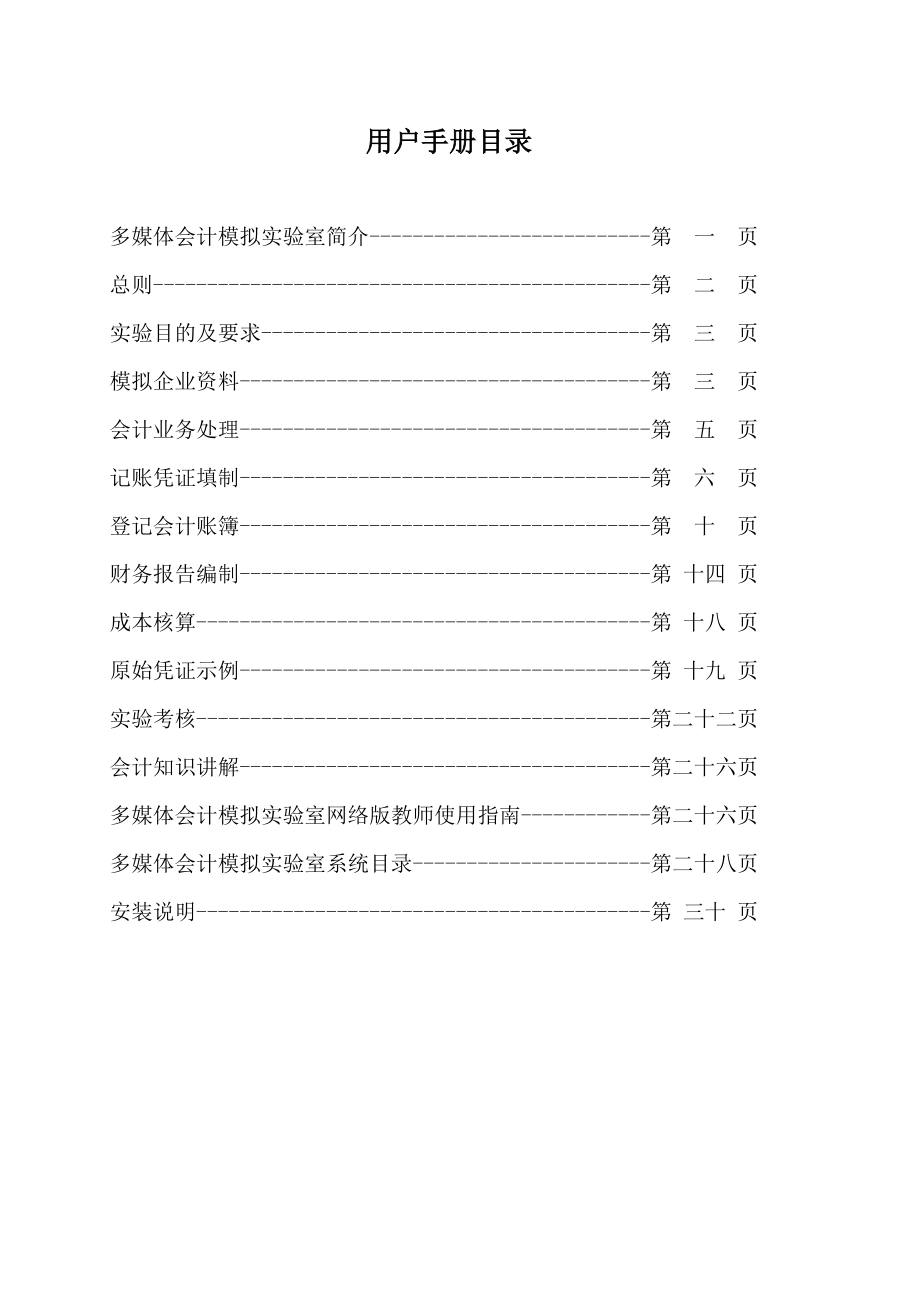


《多媒体会计模拟实验室用户手册》由会员分享,可在线阅读,更多相关《多媒体会计模拟实验室用户手册(32页珍藏版)》请在装配图网上搜索。
1、多媒体会计模拟实验室用户手册用户手册目录多媒体会计模拟实验室简介-第 一 页总则-第 二 页实验目的及要求-第 三 页模拟企业资料-第 三 页会计业务处理-第 五 页记账凭证填制-第 六 页登记会计账簿-第 十 页财务报告编制-第 十四 页成本核算-第 十八 页原始凭证示例-第 十九 页实验考核-第二十二页会计知识讲解-第二十六页多媒体会计模拟实验室网络版教师使用指南-第二十六页多媒体会计模拟实验室系统目录-第二十八页安装说明-第 三十 页多媒体会计模拟实验室简介本系统是一个多媒体辅助会计实验系统,它在设计中采用了先进的计算机技术和多媒体技术,发扬了手工会计实验操作的优点、弥补其耗时多、枯燥、
2、老师批改、考核困难等缺陷,有效的提高了会计实验的质量和效率,是会计教学的好帮手,受到广大师生的欢迎。该软件在会计知识方面完全符合2001年颁布的新会计制度和企业会计核算的基本程序和具体方法,将会计基础知识、会计实务、税法、成本核算等多方面会计知识有机的结合在一起,从而达到教学的要求。该软件按照会计实践的操作流程要求,子系统功能划分清晰,各模块间有一定的独立性,形成一个由浅入深、遵循会计教学要求的体系,各模块又相互独立、自成体系。各种凭证、账、表及相关操作都可以直接进入。这样一来,各种不同层次、不同性质的教学、培训、可以根据学生的基础,教学要求,时间长短,灵活掌握,组成一个丰富多采的实验“套餐”
3、,供选择使用,提高了实验的灵活性与适应性。多媒体会计模拟实验室采用多媒体技术,充分利用多媒体文字,图形,动画,声音等特点,并使之结合起来,揉合在实验中,使学生在使用过程中从图形、声音等多个层次感受所学内容,不仅增强了系统辅助教学的效果,而且有效的解决了实验中存在的烦琐、枯燥等问题。该系统操作简单、界面友好,做到了“所见所学”,并且时刻利用汉字信息提示如何操作,使学生一上机即能操作使用。交互是教学软件的灵魂。如果学生只是信息和知识的接受者,而不能身临其境,不能直接参与,这个教学软件是没有生命力的,教学效果也不会好。多媒体会计模拟实验室相当成功的把教与学结合在一起,通过形象的人机对话,使整个过程交
4、互引导。本系统不仅对各类大专院校及成人中专的学生学习会计很有帮助,而且对考取助理会计师、会计师也是极有帮助的。总 则“多媒体会计模拟实验室”是一个完备的多媒体教学系统,对本教学系统的操作有以下几点说明:1、鼠标点击,未特殊说明,均指鼠标左键单击;2、欲移动光标到某处,可用鼠标点击此处或敲击键盘“Tab”键或回车键,直至移到目的处;3、当鼠标移到某处时,鼠标形状变为时,表示此处可以点击实现其功能;启动“会计模拟实验室”后,首先会显示此系统的封面(如图1.1)。界面中有一个由算盘,计算器,计算机构成的动画,伴随着优雅的音乐,等待用户的操作。封面的右下部有四个图标: 。点击后,分别实现退出、进入、声
5、音的控制、姓名和学号的输入(考试时使用)功能。(图1.1)会计模拟实验室封面点击图标,进到目录选择界面(如图1.2),由此可看出会计模拟实验室由五大模块组成,点击五大模块对应的按钮,将进入模块所对应的页面。(图1.2)总目录选择页面现对此界面分述如下: 实验目的及要求点击总目录页面的按钮可进入本系统的目的和要求。此界面讲述了学习本系统的目的及要求。点击右下角的可退回到总目录页面。模拟企业资料点击总目录页面的按钮可进入模拟企业资料目录界面(如图1.3)。一、点击此按钮进入模拟企业概况及核算方法页面,此页面介绍了广东立竣机床股份有限公司的企业背景,及核算方法。点击按钮可退回到模拟企业资料目录界面。
6、二、点击此按钮进入模拟生产流程图页面。点击按钮可退回到模拟企业资料目录界面。(图1.3)模拟企业资料目录界面三、点击此按钮进入模拟企业记账流程图页面。点击按钮可退回到模拟企业资料目录界面。四、点击此按钮进入模拟企业前期会计资料目录界面(如图1.4)。(图1.4)模拟企业前期会计资料目录界面在模拟企业前期会计资料目录界面又有以下一些按钮及其功能:1、点击此按钮进入账户余额表页面。点击按钮可退回到模拟企业前期会计资料目录界面。2、点击此按钮进入原材料结存表页面。点击按钮退回到模拟企业前期会计资料目录界面。3、点击此按钮进入低值易耗品结存表页面。点击按钮退回到模拟企业前期会计资料目录界面。4、点击此
7、按钮进入包装物结存表页面。点击按钮退回到模拟企业前期会计资料目录界面。5、点击此按钮进入在产品结存表页面。点击按钮退回到模拟企业前期会计资料目录界面。6、点击此按钮进入库存商品结存表页面。点击按钮退回到模拟企业前期会计资料目录界面。7、点击此按钮进入业务汇总页面。点击按钮将显示此页面操作的提示文本框;点击按钮可打印相对业务的原始凭证;点击按钮退回到模拟企业前期会计资料目录界面。8、点击此按钮退回到模拟企业前期会计资料目录界面。五、点击此按钮可退回到总目录页面。会计业务处理点击总目录页面按钮进入会计业务处理目录页面(如图1.5)。点击按钮可退回到总目录页面。(图1.5)会计业务处理目录页面(一)
8、记账凭证的填制一、点击会计业务处理页面的可进入记账凭证选择页面。二、此页面中有四个选择项:点击每个选择项可进入不同的功能页面。1、点击按钮,进入介绍页面。介绍页面中就填制记账凭证的方法及规则作了详细的录音介绍。录音与文字保持同步,左边的红字是可以点击的,单击后录音和文字自动转到相应主题。文本到达最后一行时,自动返回到开始处重复进行。阅读完后可点击左下角按钮退回到记账凭证示例选择页面。2、点击按钮,进入日期选择页面(此后为练习状态)。3、点击按钮,进入日期选择页面(此后为考试状态)。4、点击按钮,返回会计业务处理目录页面。三、日期选择页面(如图1.6)。(图1.6)日期选择页面点击不同的日期则进
9、入相应的记账凭证业务选择页面(如图1.7)。该页面以2001年12月份为例,将31天按照星期的顺序编排成立体按钮方阵。当鼠标箭头变为手形时可点击进入。点击按钮可退回到记账凭证示例选择页面。四、记账凭证业务选择页面点击所选日期便可进入到相应的记账凭证业务选择页面。此页面中:左边为业务选择;右边为原始凭证浏览窗口,它的上方是当前业务的说明。(图1.7)记账凭证业务选择页面点击业务选择中不同的业务,可进入记账凭证填制页面,点击按钮退回到日期选择页面。五、记账凭证填制页面。此页面(如图1.8)是一张待填写的记账凭证,要求用户填写。填写过程中可用鼠标点击要填写的地方,待出现“I”光标后即可填写;或者用键
10、盘上的TAB键也可移动光标来填写。注:在练习中,系统会要求用户依次填写,中途出现错误,系统也会提示用户重新填写;在考试中,可任意填写。页面上有一个工具条,其功能如下:a. 点击此图标后,弹出计算器,用户可以根据需要用计算器来计算要填写的数据, 再次点击该图标即可关闭或者点击计算器右上角的关闭按钮来关闭计算器。(图1.8)记账凭证填制页面b. 点击此图标后,弹出资料查看窗口,可以查看填写本张记账凭证的相关的原始凭证。窗口中有三个按钮和一个文本框,文本框显示原始凭证的数量,点击退出按钮将关闭资料查看窗口,另外两个按钮则是用来翻动原始凭证的。c. 当填写科目名称时,可点击此图标进行会计科目选择(如图
11、1.9),而不必人工输入(人工输入亦可)。(图1.9)科目选择页面d. 划业务完成线,点击此图标后,即划出业务完成线。e. 标记人民币符号“¥”:点击此图标后,即标记出人民币符号“¥”。f. 点击此图标后,系统会弹出窗口要求用户输入姓名和学号,输入完毕确认后,系统将会将用户当前做的凭证保存,以便下次进入继续填写和修改。但如果此时是考试状态,系统会提示不能存盘。g. 点击此图标后,系统会弹出窗口要求用户输入姓名和学号,输入完毕确认后,系统将会将用户上一次做的凭证取出,以便用户填写和修改,如上次没有存盘或者输入错误,则系统会提示用户没有数据可取。但如果此时是考试状态,系统会提示不能取数据。h.:点
12、击此图标来控制声音的开关。当声音处于打开状态会显示;当声音处于关闭状态则会显示。i. 如果当前是练习状态,点击此图标后,弹出一对话框以确定操作,返回上一页面;如果当前是考试状态,点击此图标后,显示操作者所填制项目的正确数,并提供相对应的分数,然后确定操作,返回上一页面。j. 点击此图标后,弹出窗口(注:帮助图标在考试状态下将不会出现)。窗口中有三个按钮:为 关闭窗口 帮 助 标准答案 点击三个按钮可实现相应的功能。注:以上按钮如果在会计账薄的填制、财务报告的填制、成本核算和原始凭证的填制页面中出现,如未特殊说明,操作功能基本相同,以下将不再赘述。记账凭证的考试部分与练习部分操作基本相同。在考试
13、部分的填制时,同一借方(或贷方)总账科目、明细科目、金额须填写完整后才能得分;在多栏借方(或贷方)的科目可调换填写,而在练习时根据提示填写。(二)登记会计账薄点击会计业务处理页面的按钮可进入会计账薄选择页面。一、此页面中有四个按钮选项:点击每个按钮可进入不同的功能页面。1、点击进入介绍页面。介绍页面中就登记账薄的方法及规则作了详细的录音介绍。录音与文字保持同步,左边的红字是可以点击的,单击后录音和文字自动转到相应主题。文本到达最后一行时,自动返回到开始处重复进行。阅读完后可点击左下角按钮退回到会计账薄的填制选择页面。2、点击进入日期选择页面(此后为练习状态)。3、点击进入日期选择页面(此后为考
14、试状态)。4、点击返回会计业务处理目录页面。二、日期选择页面。点击不同的日期则进入相应的日期会计账薄选择页面。该日期页面与记账凭证的日期页面是相同的。当鼠标移动到相应的日期上时,会出现当天的业务说明,同时箭头变为手形,点击进入日期账务选择页面。点击按钮可退回到会计账薄选择页面。三、会计账薄项目选择页面点击所选日期便可进入到相应的会计账薄项目选择页面(如图1.10)。(图1.10)会计账薄项目选择页面该页面中有以下几个按钮选项:1、账薄初始化:如有此类账目要登记,则点击可进入账薄初始化填制页面。2、现金日记账:如有此类账目要登记,则点击进入相应的账薄填制页面。3、中行银行日记账:如有此类账目要登
15、记,则点击进入相应的账薄填制页面。4、建行银行日记账:如有此类账目要登记,则点击进入相应的账薄填制页面。5、工行银行日记账:如有此类账目要登记,则点击进入相应的账薄填制页面。6、明细账:如有此类账目要登记,则点击进入相应的账薄填制页面。7、科目汇总表:15日和31日有此选项,点击可进入科目汇总表填制页面。8、总账:15日和31日有此选项,点击可进入总账填制页面。9、返回上级菜单:点击此按钮可退回到日期选择页面。四、会计账薄的页面填制。进入一张账页页面,要求操作者填写,此页面上面有一组图标,其功能和记账凭证填制页面中图标的功能基本相同,在此不再讲解。五、明细账的填制。点击明细账按钮,进入明细账业
16、务选择页面(如图1.11)。(图1.11)明细账业务选择页面此页面中:左边为业务选择;右边为记账凭证和原始凭证的浏览窗口,它的上方是相应的业务说明。在页面下方有一组图标,其功能如下:1、 点击此按钮进入选择业务的明细账填制页面;2、 点击退到会计账薄项目选择页面;3、记账凭证 点击后,显示窗口会显示相对应的记账凭证4、原始凭证 点击后,显示窗口会显示相对应的原始凭证5、还有四个按钮,点击后,分别实现相应的功能;6、页面中还有一个状态框1/1,显示当前凭证的页数和总页数。当选择一笔业务后,进入明细账薄登记一览表页面(如图1.12)。(图1.12)明细账薄登记一览表页面欲选择一科目,先选择明细账类
17、型(点击相应的按钮类型: )。然后用鼠标双击要选择的总账科目,再单击相应的明细科目,最后单击按钮,即进入相应的明细账账页。点击按钮则返回明细账业务选择页面。在练习时,点击按钮,系统会提示你所要选择的账目,而在考试时,系统不会提示选择项目。选定正确的明细科目,点击进入明细账填制页面,页面顶部有一组图标,其功能与记账凭证填制页面图标的功能基本相同。登记会计账薄的考试部分和练习部分操作基本相同。(三)、财务报告的编制点击会计业务处理目录页面的可进入财务报告选择页面。一、此页面中有四个选择项: 点击每个选择项可进入不同的功能页面。1、点击进入介绍页面。介绍页面中就财务报告的编制的方法及规则作了详细的录
18、音介绍。录音与文字保持同步,左边的红字是可以点击的,单击后录音和文字自动转到相应主题。文本到达最后一行时,自动返回到开始处重复进行。阅读完后可点击左下角按钮退回到财务报告选择页面。2、点击进入选择财务报告类别选择页面(此时为练习状态)。3、点击进入选择财务报告类别选择页面(此时为考试状态)。4、点击返回会计业务处理目录页面。财务报告类别选择页面(如图1.13)。二、此页面由八个按钮组成,功能如下:1、点击此按钮进入资产负债表填制页面;2、点击此按钮进入利润表填制页面;3、点击此按钮进入现金流量表选择页面;(图1.13)财务报告类别选择页面4、点击此按钮进入资产减值准备明细表填制页面;5、点击此
19、按钮进入股东权益增减变动表填制页面;6、点击此按钮进入应交增值税明细表填制页面;7、点击此按钮进入利润分配表填制页面;8、点击此按钮退回财务报告类别选择页面。三、进入填制页面后,页面上方有一组图标,功能与记账凭证填制页面的图标的功能基本相同;不同之处是:1、 击此图标,显示资料查看窗口,窗口中有一个关闭按钮和三个选择框,在选择框中用户可以选择需要查看的资料;2、 击此图标,显示当前填制页面的答案页窗口,窗口中无任何按钮,点击窗口右上角的关闭按钮即可关闭。答案图标和记账凭证填制页中的答案图标一样,在考试时将不会显示。在填制时,鼠标移到某项目上时便为手型,可点击查看此项目的填制帮助,再任意点击关闭
20、帮助窗口。注意:只有在练习时才能查看帮助。四、现金流量表的填制点击财务报告类别选择页面中的按钮进入现金流量表的选择页面(如图1.14)。(图1.14)现金流量表的选择页面页面中包括以下内容:1、现金流量表编制说明:点击此按钮进入介绍页面。介绍页面中就现金流量表的编制的方法及规则作了详细的录音介绍。录音与文字保持同步,左边的红字是可以点击的,单击后录音和文字自动转到相应主题。文本到达最后一行时,自动返回到开始处重复进行。阅读完后可点击左下角返回按钮退回到现金流量表选择页面。2、工作底稿:点击进入工作底稿填制页面;3、T型账户:点击进入T型账户填制页面;4、现金流量表主表:点击进入现金流量表主表;
21、5、补充资料:点击进入补充资料填制页面;6、返回上级菜单:点击退回财务报告类别选择页面。在现金流量表的填制页面的上方,有一组图标,功能与记账凭证填制页面中的图标功能基本相同,不同之处如下:1、 击此图标,显示资料查看窗口,窗口中有一个关闭按钮和三个选择框,在选择框中用户可以选择需要查看的资料;2、 击此图标,显示当前填制页面的答案页窗口,窗口中无任何按钮,点击窗口右上角的关闭按钮即可关闭。答案图标和记账凭证填制页中的答案图标一样,在考试时将不会显示。3、 击显示调整分录窗口;4、 击进入当前页的上一页,没有则系统会提示;5、 击进入当前页的下一页,没有则系统会提示;在填制时,鼠标移到某项目上时
22、便为手型,可点击查看此项目的填制帮助,再任意点击关闭帮助窗口。注意:只有在练习时才能查看帮助。在填制工作底稿和T型账户时,页面中所填项目的借贷方有按钮1,用鼠标点击出现一个窗口,显示此项目的调整分录,任意点击可关闭此窗口。(四)成本核算点击会计业务处理页面的按钮可进入成本核算选择页面。一、此页面中有四个选择项: 点击每个选择项可进入不同的功能页面。1、 击此按钮入介绍页面。介绍页面中就成本核算的方法及规则作了详细的录音介绍。录音与文字保持同步,左边的红字是可以点击的,单击后录音和文字自动转到相应主题。文本到达最后一行时,自动返回到开始处重复进行。阅读完后可点击左下角返回按钮退回到成本核算选择页
23、面。2、 击此钮进入成本核算业务选择页面(此后为练习状态)。3、点击此钮进入成本核算业务选择页面(此后为考试状态)。4、点击此按钮返回会计业务处理目录页面。四、成本核算业务选择页面点击或可进入到相应的成本核算业务选择页面。此页面中:左边为业务选择;右边为成本核算资料浏览窗口,它的上方是当前业务的说明。点击业务选择中不同的业务,确认后可进入成本核算填制页面。点击返回按钮退回到成本核算选择页面。五、凭证填制页面。进入成本核算填制页面后,会看见页面上面有一组图标,他们的功能和记账凭证填制页面的图标功能基本相同,此处不再讲解。(五)、原始凭证示例点击会计业务处理目录页面的按钮可进入原始凭证示例选择页面
24、。一、此页面中有四个选择项:点击每个选择项可进入不同的功能页面。1、 击此按钮进入介绍页面。介绍页面中就填制原始凭证的方法及规则作了详细的录音介绍。录音与文字保持同步,左边的红字是可以点击的,单击后录音和文字自动转到相应主题。文本到达最后一行时,自动返回到开始处重复进行。阅读完后可点击左下角返回按钮退回到原始凭证示例选择页面。2、 击此按钮进入选择原始凭证种类页面(此时为练习状态)。3、点击此按钮进入选择原始凭证种类页面(此时为考试状态)。4、点击此按钮,返回会计业务处理目录页面。原始凭证种类页面(如图1.15)二、此页面有十四部分组成:收据、送款单、进账单、银行汇票、服务发票、委托付款回单、
25、本票、转账支票、销售发票、现金支票、银行承兑汇票、商业承兑汇票、增值税专用发票、返回。(图1.15)原始凭证种类页面在这里我们举一个示例来说明原始凭证的填列。1、 点击此按钮进入销售发票填制页面。页面的上部有一个工具条。有十一个按钮分别对应十一种功能:a. 点击此图标后,弹出计算器,用户可以根据需要用计算器来计算要填写的数据, 再次点击该图标即可关闭或者点击计算器右上角的关闭按钮来关闭计算器。b. 点击此图标后,弹出业务查看窗口,可以查看填写本张销售发票的相关业务,再次点击该图标或者点击业务查看窗口右上角的关闭按钮来关闭业务查看窗口。c. 点击此图标后,系统会弹出窗口要求用户输入姓名和学号,输
26、入完毕确认后,系统将会将用户当前做的凭证保存,以便下次进入继续填写和修改。但如果此时是考试状态,系统会提示不能存盘。d. 点击此图标后,系统会弹出窗口要求用户输入姓名和学号,输入完毕确认后,系统将会将用户上一次做的凭证取出,以便用户填写和修改,如上次没有存盘或者输入错误,则系统会提示用户没有数据可取。但如果此时是考试状态,系统会提示不能取数据。e. 如果当前是练习状态,点击此图标后,弹出一对话框以确定操作,返回上一页面;如果当前是考试状态,点击此图标后,显示操作者所填制项目的正确数,并提供相对应的分数,然后确定操作,返回上一页面。f. 点击此图标来控制声音的开关。当声音打开时显示,当声音关闭时
27、显示。g. 点击此图标后,即生动地盖上图章。(此图标在送款单、进账单、银行汇票、委托付款回单和本票中不会出现,因为这些凭证中无须盖章)h. 点击此图标后,即在填写大写人民币金额的未填处标记画叉号(此图标在收据、服务发票、销售发票和增值税发票中出现,其他凭证无须划叉,因此没有)。i.划:划业务完成线,点击此图标后,即划出业务完成线。(此图标在收据、服务发票、转账支票、销售发票和增值税发票中出现,其他凭证无须划线,因此没有)。j. 划¥:标记人民币符号“¥”:点击此图标后,即标记出人民币符号“¥”。(此图标在收据和增值税发票中没有,因为这些凭证无须划线)。k. 点击此图标后,弹出帮助窗口(注:帮助
28、图标在考试状态下将不会出现)。窗口中有三个按钮:为 关闭窗口 帮 助 标准答案 ,点击可实现相应的功能。2 、其它原始凭证的操作方法与销售发票基本相同。另:由于现金支票有正面和背面之分,因此除了以上讲述的,在现金支票中会出现图标 ,在现金支票的背面会出现图标。点击进入现金支票的背面;点击进入现金支票的正面。填制原始凭证考试与练习操作基本相同实验考核点击总目录页面的按钮可进入实验考核选择页面,在实验考核选择页面中有三个按钮,其功能如下: 在设定为考试状态时,学生可以点击此按钮进入考试状态,学生输入姓名和学号后即可进入考题页面(如图1.16)。否则系统提示不能进入。(图1.16)考题页面学生在考试
29、时,要做下一套试题时,一定要先把前面的试题交卷才可以进行下面的考试,点击试题交卷按钮即可交卷。学生应注意,试题一旦交卷,则不能再修改。所以学生应仔细检查。交完所有的试题后才可点击按钮退回到实验考核选择页面。此按钮是为老师管理成绩而设置的,点击此按钮后要输入正确密码方可进入成绩管理页面(如图1.17)。1、数据显示区域显示的是当前所有考生的所有考题的得分记录或筛选、查询、统计结果。2、排列顺序选择框。通过单击选择所要的排序方式。(图1.17)成绩管理页面3、当前记录显示区域显示光标所在记录的所有数据。4、单击右边的按钮可使记录上下移动或翻页。5、备份及查询:有两个按钮:点击备份按钮,系统提示用户
30、将本次考试备份到硬盘还是软盘,此根据用户自己需要而选定;点击查询备份成绩按钮,用户可以查询以前所备份的成绩。6、工具条a.筛选成绩。可按当前排序方式进行筛选b.高分。针对同一考生,同一考试项目和子项目不同分数的情况取其最高分。 c.查询成绩。可按当前排序方式进行查询d.统计。统计方式有两种(按总成绩和考试内容分类统计)e.删除成绩。可删除当前记录或按排序方式进行有选择性的条件删除 f.打印成绩。打印数据显示区域里的数据g.设置系统。点击出现一个窗口(如图1.18),可设置各会计项目的权值及各项目所占分数值;点击密码设置可修改考试成绩管理的口令;设置当前是否为考试状态;设置学生试卷,当学生的学号
31、为奇数时,则他所做的试卷为A卷,当学生的学号为偶数时,则他所做的试卷为B卷,(如图1.18)设置系统h.设置试题。点击可进入考试试题的设置页面(如图1.19)。i.退出。退回到实验考核选择页面。(图1.19)考试试题的设置页面老师在设置试题时,可点击试卷选择框来选择试卷题,添加试题先选定试题,然后点击添加试题按钮添加试题,添加的试题在本套试题栏里显示;在本套试题栏里选定要删除的试题,点击删除试题按钮删除选定的试题;试题设置完后,点击确认试题按钮确定当前试题的设置存盘;点击返回上级按钮退回到实验考核选择页面。点击此按钮退回总目录页面。会计知识讲解点击主界面按钮进入会计知识讲解选择页面。在此,本节
32、用短期投资为例来讲解。在选择内容下拉框(在此可选择所需要的知识类)中选择对外投资(亦可选择全部内容),在下拉框的下方将列出对外投资相关的科目,点击短期投资科目,在右下方显示图解(根据需要有的科目将以图形的方式讲解短期投资,有的科目没有图解)按钮,点击可短期投资图解页面;将在短期投资科目解说显示框中显示对短期投资科目的解说;同时在范例讲解中显示短期投资的知识点,点击需查看的知识点,进入知识点讲解页面,点击此页面中的返回按钮退回知识讲解选择页面。 点击返回按钮退回主界面。多媒体会计模拟实验室网络版教师使用指南一、多媒体会计实验室分为四个层面,即学生练习、学生自我测验、学生自我考试、考试四个层面。现
33、将其使用叙述如下:1、学生练习层:学生进入系统后进入会计处理,直接点击各个模块的练习(记账凭证练习、登记账簿练习、财务报告练习、成本核算练习、原始凭证练习)即可。本层是交互式引导练习,有在线帮助,指引学生一步一步学习。2、学生自我测验层:学生进入系统后进入会计处理,直接点击各个模块的考试(记账凭证考试、登记账簿考试、财务报告考试、成本核算考试、原始凭证考试)即可。本层为即时评卷练习,无在线帮助,但给予其总体答案使学生了解其错误之所在。3、学生自我考试:学生进入系统后,在封面点击输入姓名、学号按纽输入学生姓名、学号,进入会计处理后点击各个模块的考试(记账凭证考试、登记账簿考试、财务报告考试、成本
34、核算考试、原始凭证考试)即可。本层即时评卷,无在线帮助,无总体答案,试卷与成绩存入数据库,教师可查看。4、考试:必须由教师进入考试成绩管理设置考试开始。学生进入系统后,在封面点击输入姓名、学号按纽输入学生姓名、学号,进入实验考核后点击实验考试即可,或是在进入实验考核后点击实验考试再输入学生姓名、学号。本层强制考试,即时评卷,无在线帮助,无总体答案,试卷与成绩存入数据库,教师可查看。5、注意事项:1、2、3层是在教师没有设置考试开始时才可以进入的;学生在1、2、3层都可以进入1层;教师在考试成绩管理中设置考试开始后,学生只能进入考试层,如下次再需考试无须再次设置,但如恢复1、2、3层必须在考试成
35、绩管理中设置考试结束;进入考试成绩管理的初始密码为小写字母请查阅光盘内的setup.txt文件,教师可以在考试成绩管理的设置系统中修改密码(密码修改不可以输入数字)。二、如何设置考试。1、教师首先进入成绩管理,再进入设置试题。在该界面中您可根据您的需求设置试卷。一共可以设置六套试卷。2、设置好试卷后返回成绩管理,进入系统设置。在系统设置中,您可根据您的需求对记账凭证考题中的分录值与其他值,设置权值,便于记分。也可对五大类型的考题设置权值,便于统计成绩。如果您要让学生进行考试,则选择考试开始;反之,选择考试结束。3、注意事项:在选择考试时,必须选择考试的内容,即学生试卷。本系统提供的A、B卷完全
36、在于教师的选择,如果教师在选择A卷时抽的是试卷一;在选择B卷时抽的也是试卷一,则A、B卷为同一试卷。A卷指学生学号为奇数时所考的试卷;B卷指学生学号为偶数时所考的试卷。系统会根据学生输入的学号来判定试卷,而不是由教师指定。三、如何进行考试。1、学生进入实验考核后,必须先将当前所做类型试题(如:原始凭证示例试题)交卷,才可做以下类型试题(如:成本核算试题)。2、必须将所有类型的试题交卷后,才能返回。多媒体会计模拟实验室系统目录一、实验目的及要求二、模拟企业资料1、模拟企业概况及核算办法2、模拟企业生产流程3、模拟企业记账流程4、模拟企业前期会计资料(1)账户余额表(2)原材料结存表(3)低值易耗
37、品结存表(4)包装物结存表(5)在产品结存表(6)库存商品结存表(7)业务汇总三、会计业务处理1、记账凭证的填制(1)填制记账凭证说明(2)填制记账凭证练习(3)填制记账凭证考试2、登记会计账薄(1)登记账薄说明(2)登记账薄练习(3)登记账薄考试登记账薄的练习和考试在同一天的情况下子菜单是相同的,在一日时的菜单如下:1)账薄初始化2)现金日记帐3)中行银行日记帐4)建行银行日记帐5)工行银行日记帐6)明细账在十五日和三十一日的菜单如下:1)现金日记帐2)中行银行日记帐3)建行银行日记帐4)工行银行日记帐5)明细账6)科目汇总表7)总账在其他时间时的菜单如下:1)现金日记帐2)中行银行日记帐3
38、)建行银行日记帐4)工行银行日记帐5)明细账3、财务报告的编制(1)编制财务报告基本规范(2)编制财务报告练习(3)编制财务报告考试财务报告的练习和考试子菜单相同,如下:1) 资产负债表2)利润表3)资产减值准备明细表4)股东权益增减变动表5)应交增值税明细表6)利润分配表7)现金流量表现金流量表编制说明工作底稿T型账户现金流量主表补充资料4、成本核算(1)成本核算说明(2)成本核算练习(3)成本核算考试5、原始凭证示例(1)填制原始凭证说明(2)填制原始凭证练习(3)填制原始凭证考试填制原始凭证的练习和考试的子菜单相同,如下:1)收据2)送款单3)进账单4)银行汇票5)服务发票6)委托付款回
39、单7)本票8)转账支票9)销售发票10)现金支票11)银行承兑汇票12)商业承兑汇票13)增值税专用发票四、实验考核1、实验考试2、成绩管理五、会计知识讲解安 装 说 明多媒体会计模拟实验室系统网络版安装说明:一、服务器安装操作:1、在服务器上点击光盘中WLSETUPSETUP.EXE。2、启动安装画面后,选择安装目录(可不选,默认为c:KJWL),选择完全安装(FULL SETUP)。3、待安装完毕,将所安装的目录(默认为:C:KJWL),映射为网络驱动器M:。M:打开NT服务器的资源管理器,首先选择所安装目录,将该目录设置为共享,第二、选择网上邻居;在网上邻居上选择该服务器名,点击则会出现
40、该目录,选择该目录将其映射为M盘。如有问题,请查阅NT操作手册4、在映射网络驱动器M:盘上启动NetStart.exe。学生用户即可使用。二、学生机安装操作:1、在学生机上点击光盘中RunTime目录下的Setup.exe.2、学生机登上NT网,再将NT服务器上的所安装目录(默认为:服务器名:JSWWL)同样映射为网络驱动器M:3、学生用户在网络驱动器M:盘上运行程序KJ.EXE即可。打开Windows的资源管理器,选择网上邻居;在网上邻居上选择服务器名,点击则会出现前述共享目录,选择该目录将其映射为M盘。如有问题,请查阅NT操作手册三、注意事项:1、学生用户使用完毕后,要正常退出,然后才能关
41、机。2、当学生都退出后,服务器上启动程序NetStart才可退出,否则可以强制退出。3、当服务器上的启动程序NetStart不能正常退出时,请使用NT的任务管理器中结束任务关闭,或者向广州市福思特科技有限公司咨询。4、本系统要求服务器与所有学生机的系统时间保持一致。5、在使用本系统时,请不要拔狗,否则系统将不能运行!6、如果您的服务器是windos2000,安装后如不能启动NetStart,请运行FSTDOG.EXE文件,再重新启动服务器即可。7、请将共享文件夹设置为完全使用,否则数据库无法连接。四、novell服务器(工作站有盘)上的安装同上。但网络狗安装在教师机上(NetStart.exe网络注册程序在教师机上运行)。五、novell服务器(工作站无盘)上的安装:1、用超级用户登录,在登录脚本中将系统所要安装的目录同时映射为C:及任意盘。如:在名为KJ服务器SYS:卷上安装系统。登录脚本加上MAP ROOT C:=KJSYS:KJWL;MAP ROOY M:=KJSYS:KJWL2、在教师机上安装狗,并运行M盘下的NETSTART.EXE。3、学生运行M盘下的KJ.EXE。
- 温馨提示:
1: 本站所有资源如无特殊说明,都需要本地电脑安装OFFICE2007和PDF阅读器。图纸软件为CAD,CAXA,PROE,UG,SolidWorks等.压缩文件请下载最新的WinRAR软件解压。
2: 本站的文档不包含任何第三方提供的附件图纸等,如果需要附件,请联系上传者。文件的所有权益归上传用户所有。
3.本站RAR压缩包中若带图纸,网页内容里面会有图纸预览,若没有图纸预览就没有图纸。
4. 未经权益所有人同意不得将文件中的内容挪作商业或盈利用途。
5. 装配图网仅提供信息存储空间,仅对用户上传内容的表现方式做保护处理,对用户上传分享的文档内容本身不做任何修改或编辑,并不能对任何下载内容负责。
6. 下载文件中如有侵权或不适当内容,请与我们联系,我们立即纠正。
7. 本站不保证下载资源的准确性、安全性和完整性, 同时也不承担用户因使用这些下载资源对自己和他人造成任何形式的伤害或损失。
